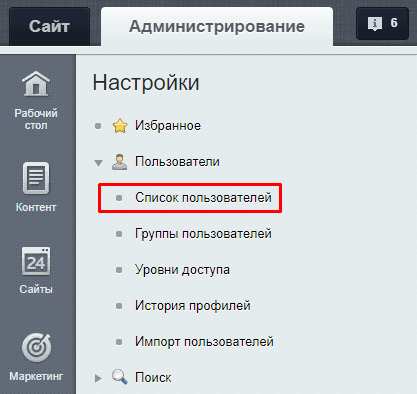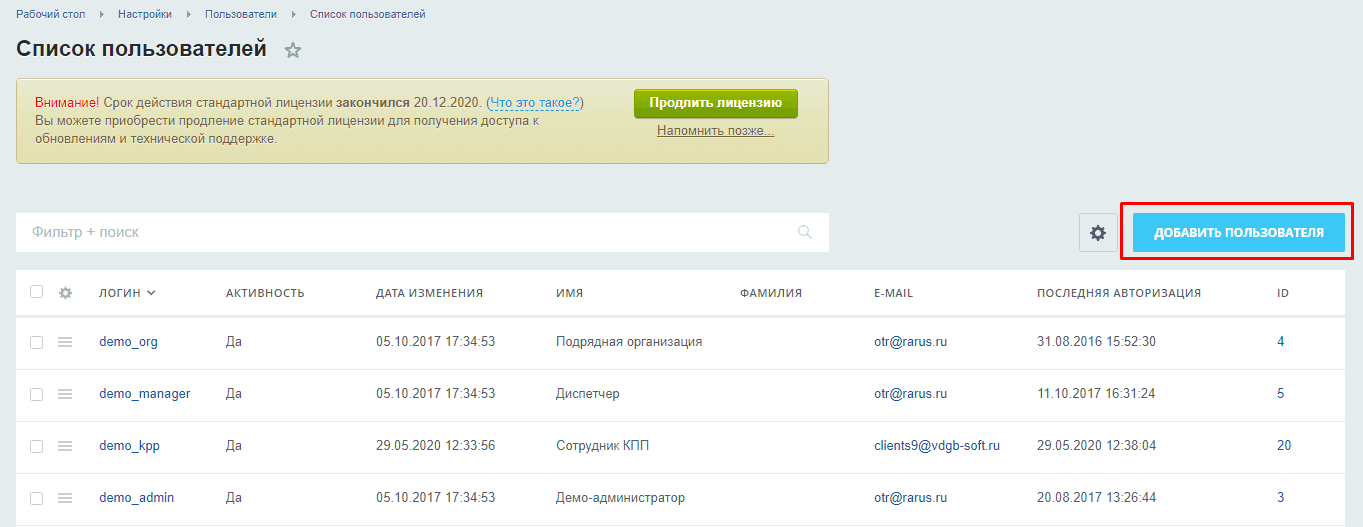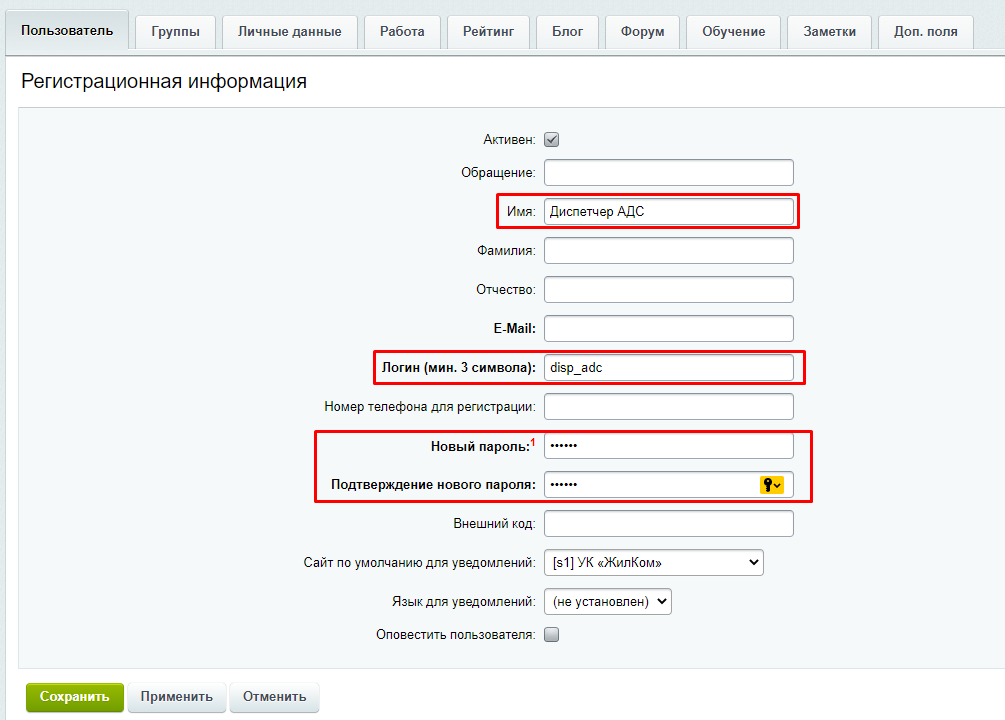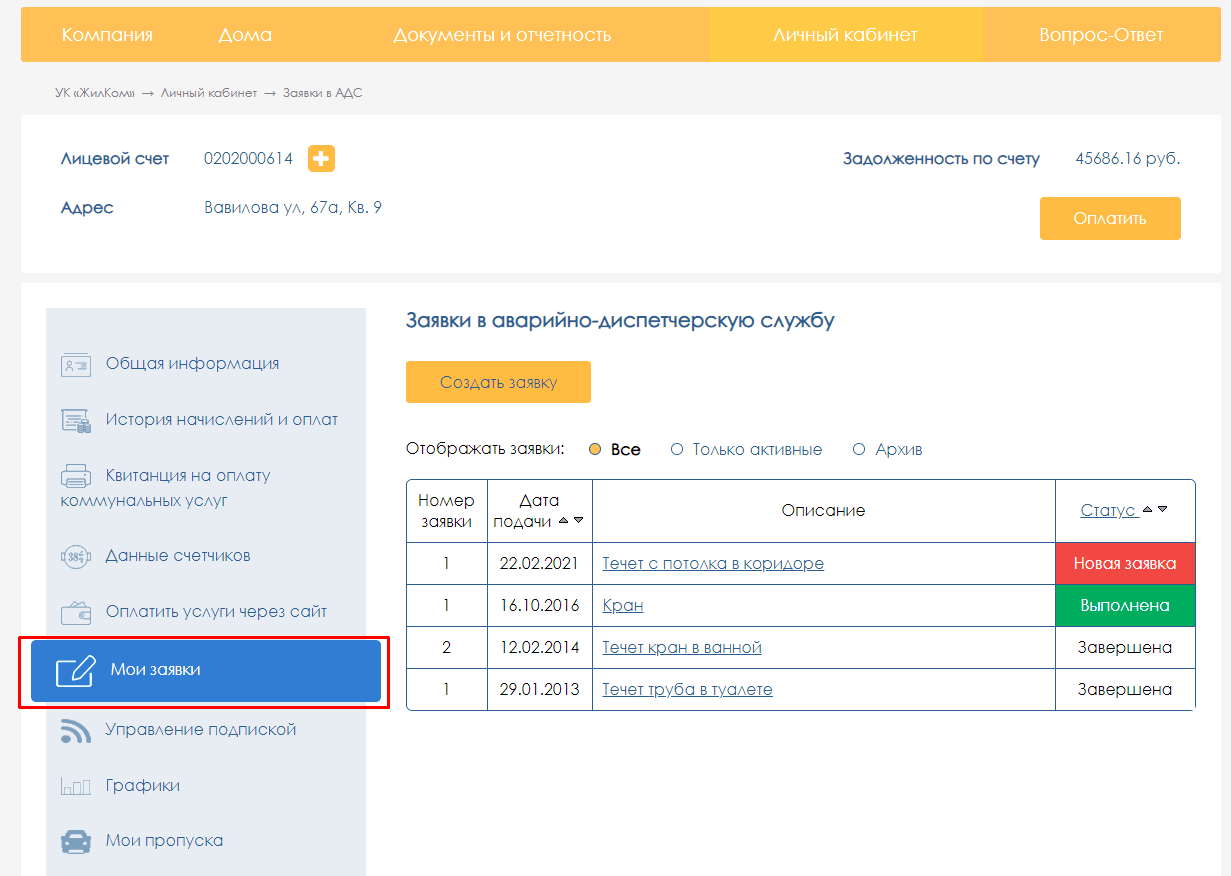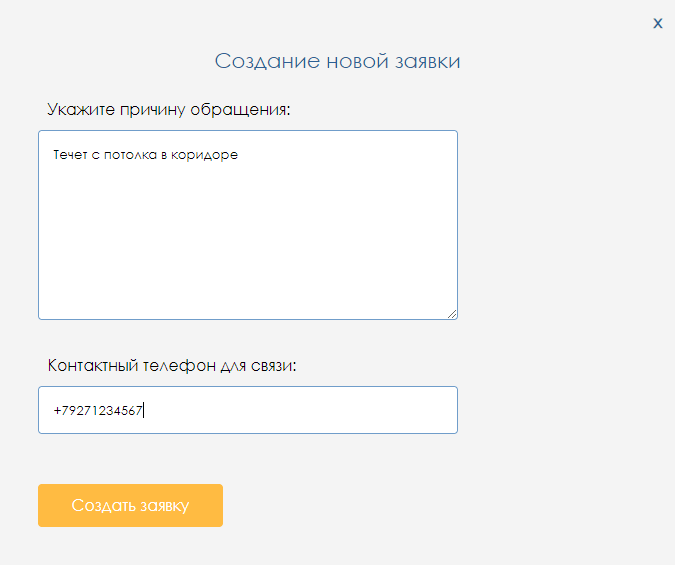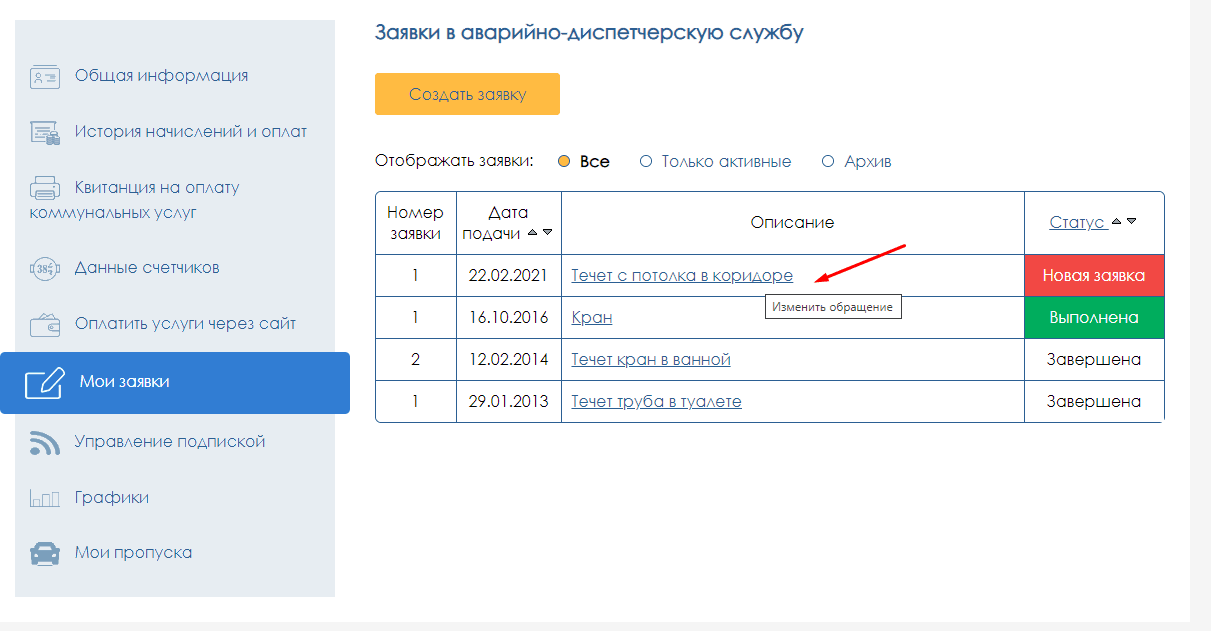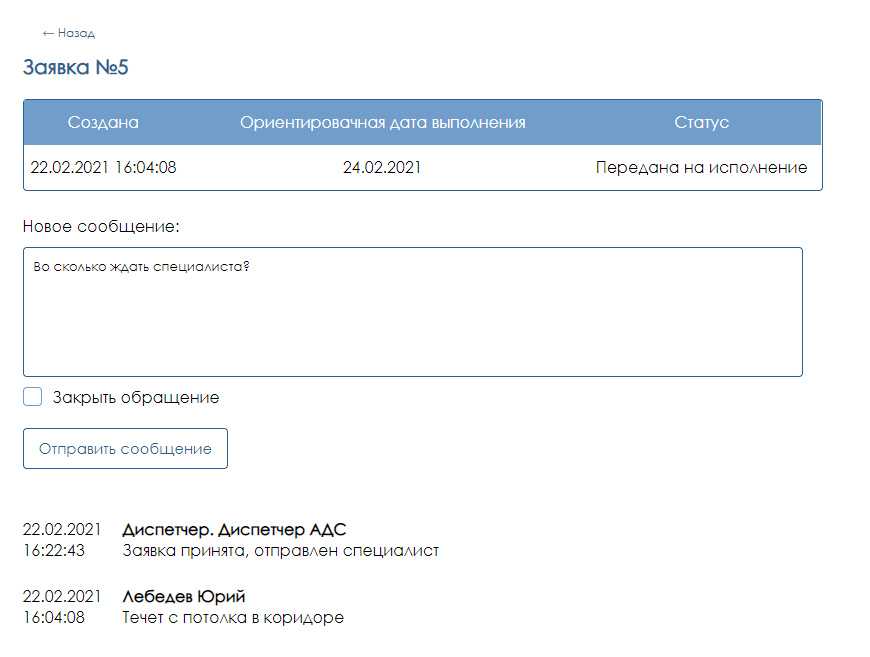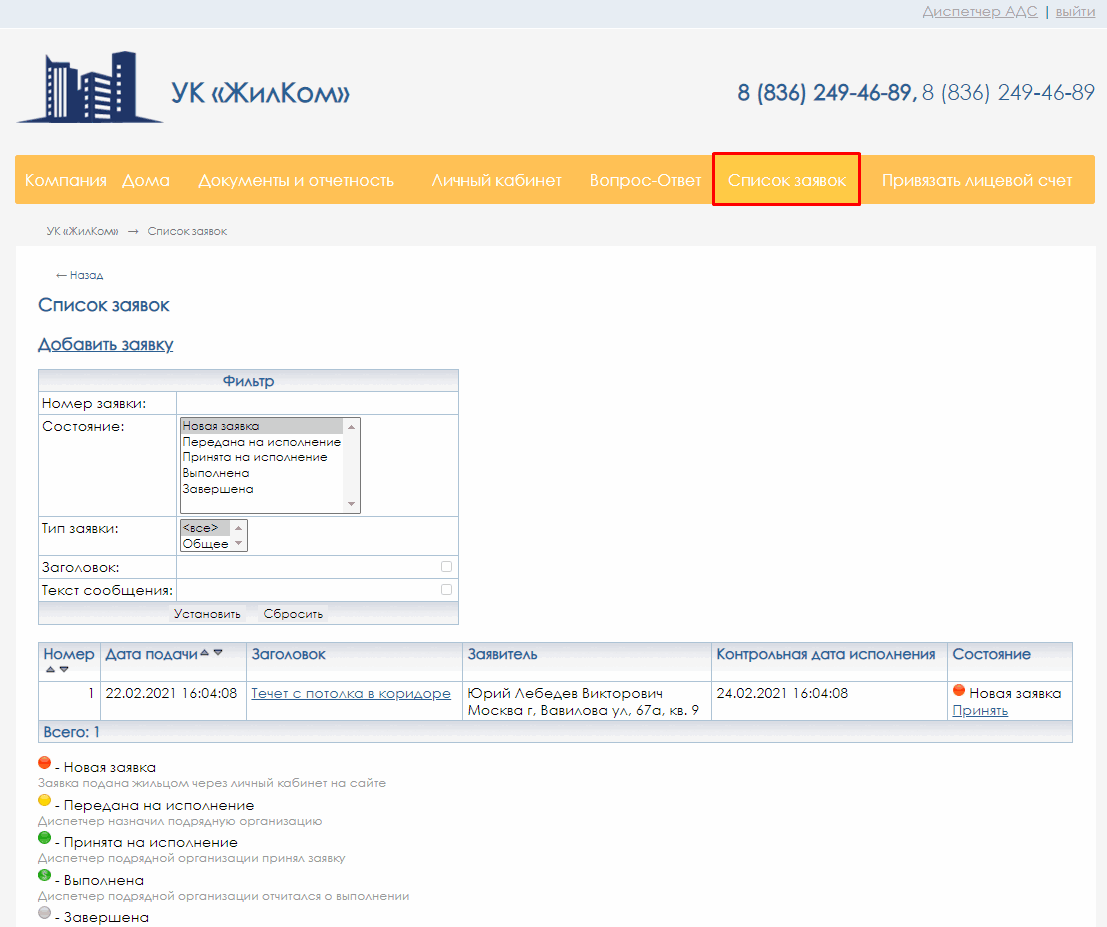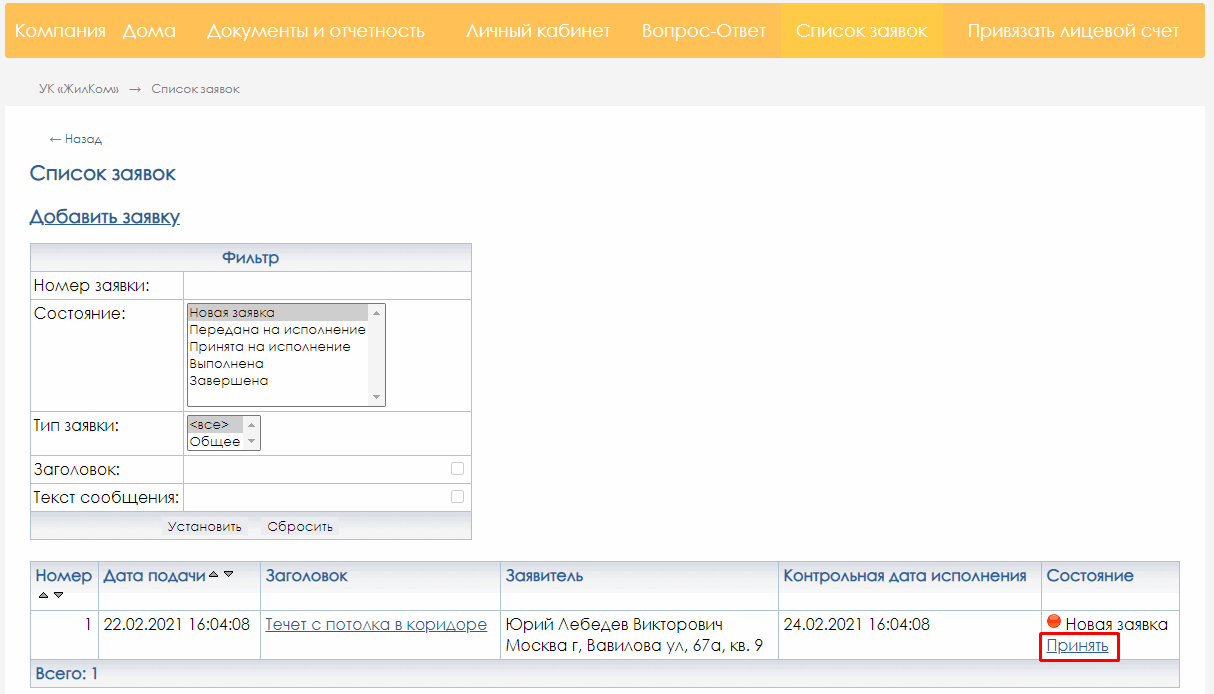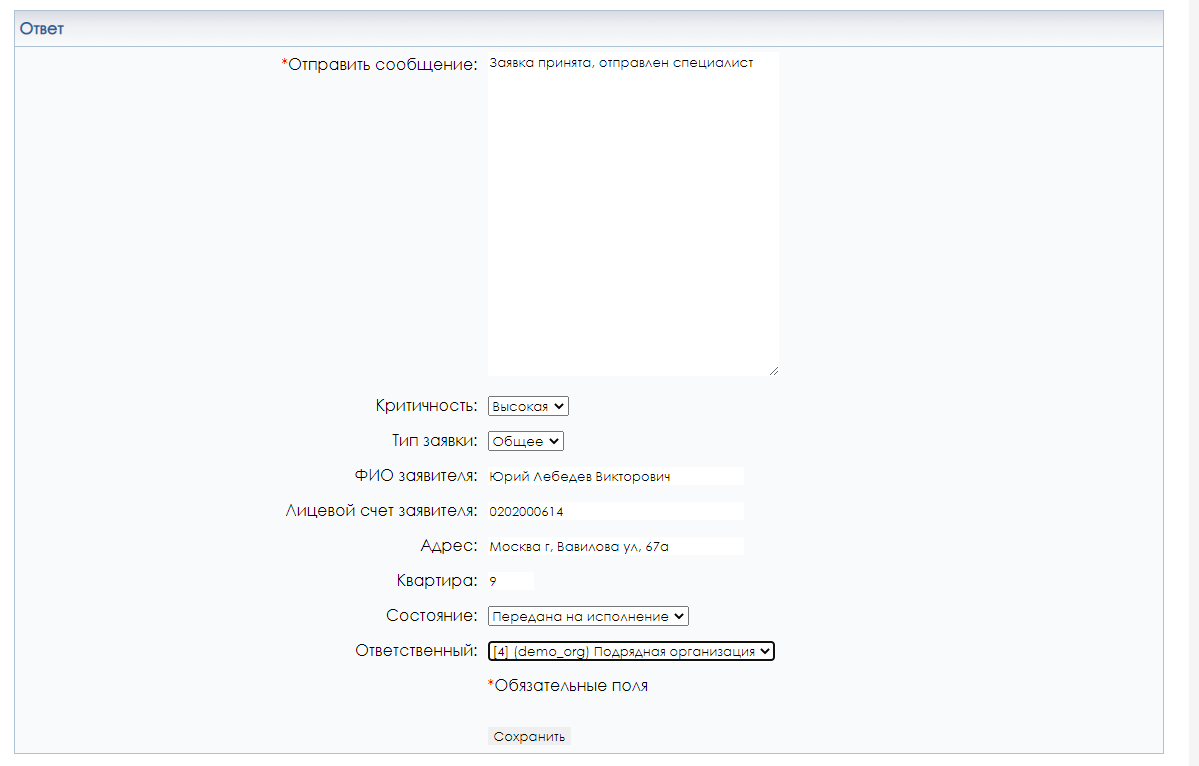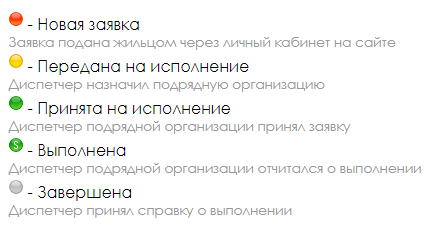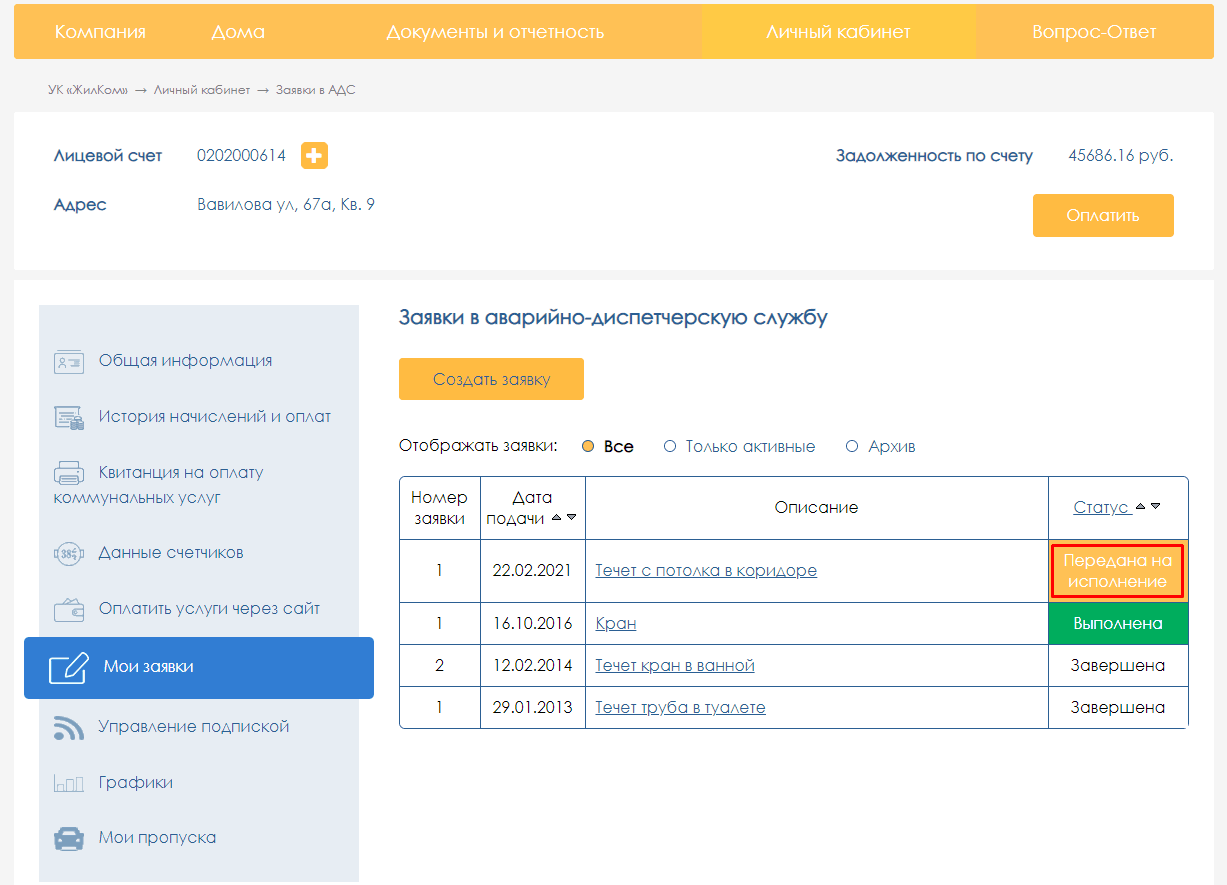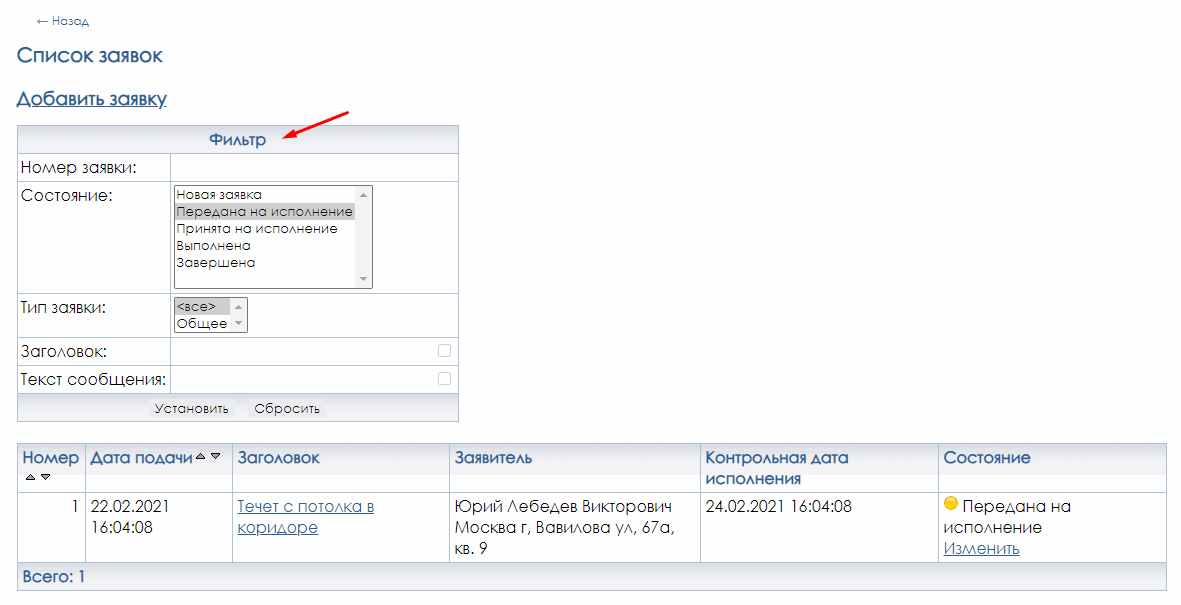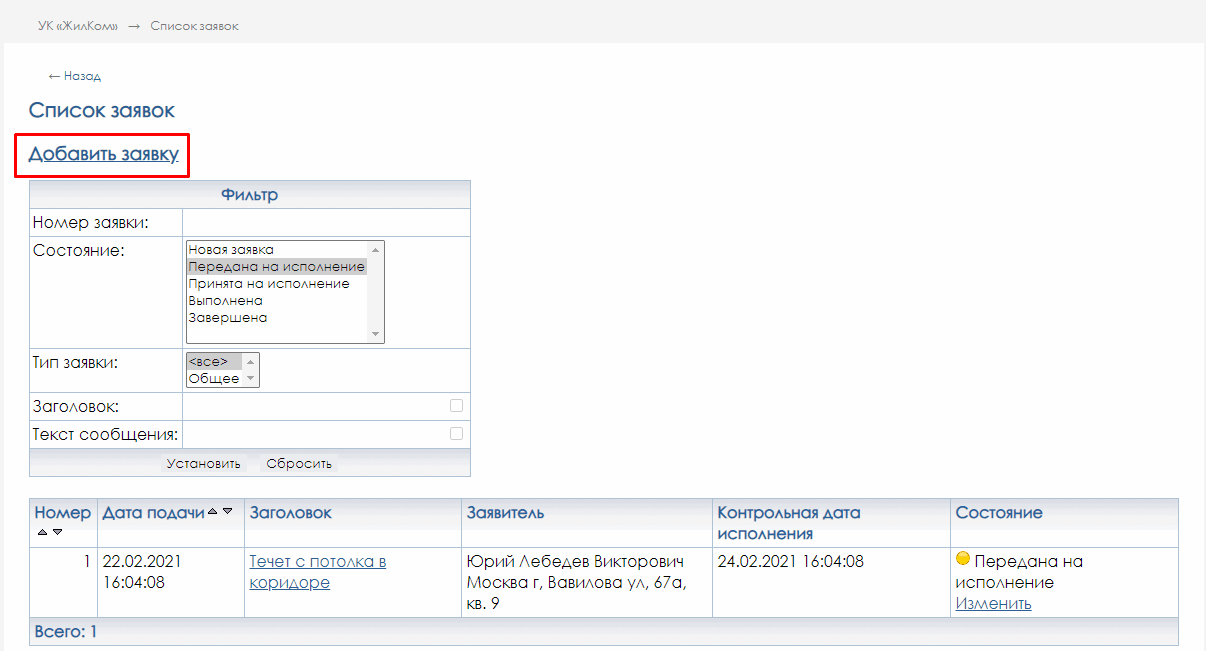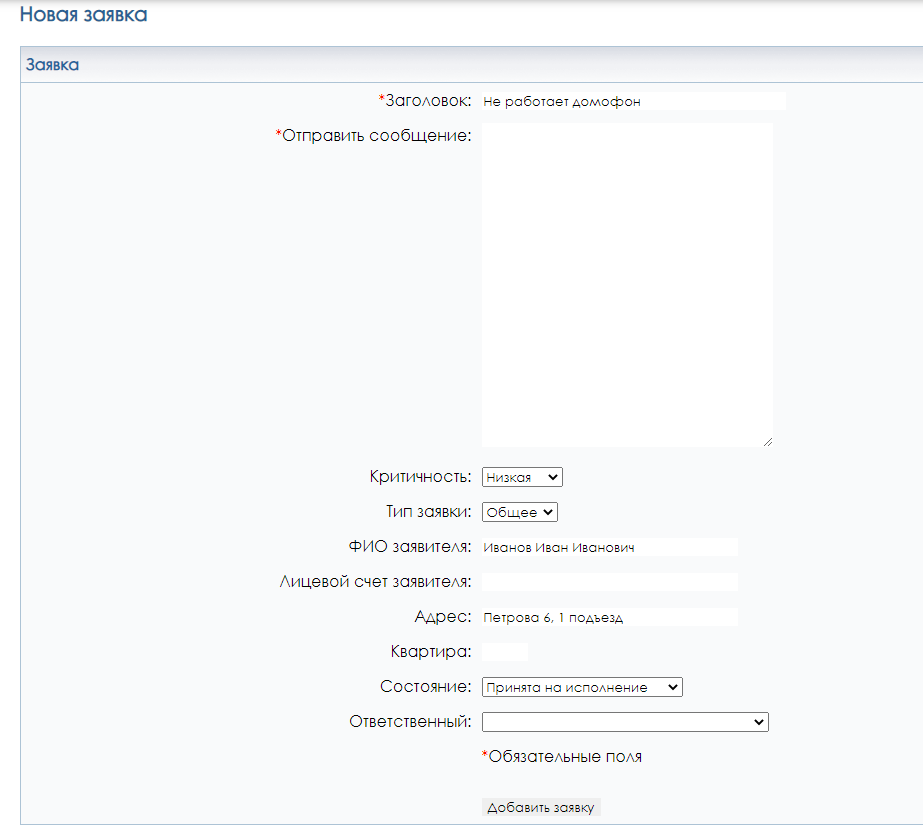В программе «1С: Сайт ЖКХ», начиная с редакции Эксперт реализована возможность учета заявок Аварийно-диспетчерской службы. Рассмотрим функционал подробнее.
Как создать пользователя «Диспетчер АДС»
Как подать заявку через личный кабинет жильца
Как принимать и распределять заявки диспетчером
Чтобы создать пользователя «Диспетчер АДС» для учета заявок перейдем в меню «Администрирование - Настройки - Пользователи - Список пользователей»:
Нажмем на кнопку «Добавить пользователя»:
Укажем имя пользователя (например, Диспетчер АДС), логин и пароль пользователя для входа:
На закладке «Группы» установим флаг «Диспетчеры аварийно-диспетчерской службы»:
Владельцы лицевых счетов могут подавать заявки на выполнение работ в своем личном кабинете. Для этого перейдем в раздел «Мои заявки»:
Чтобы оформить заявку нажмем на кнопку «Создать заявку». В открывшемся окне вводим причину обращения и контактный телефон для связи и нажимаем «Создать заявку»:
Ранее поданные заявки отображаются в меню «Мои заявки». Чтобы отправить дополнительное сообщение (например, в ответ диспетчеру) нажимаем на описание обращения:
В поле «Отображать заявки» можно выбрать, какие заявки выводить: все заявки, только активные или только завершенные (архив).
Рассмотрим работу с заявками под пользователем с правами диспетчера АДС.
Все поступающие заявки отображаются в меню «Список заявок»:
Поступившей заявке присваивается соответствующий статус «Новая заявка». Для редактирования заявки и передачи ее в работу нажимаем на ссылку «Принять»:
В разделе «Ответ» можно отправить сообщение заявителю (например, о получении заявки и передаче в работу), определить критичность заявки (низкая/ средняя/ высокая), указать ответственного из списка пользователей сайта (например, подрядную организацию):
В поле «Состояние» указывается текущий статус заявки. Возможны следующие статусы:
Установленный диспетчером текущий статус заявки также отображается в личном кабинете жильца:
В разделе «Фильтр» можно настроить список заявок: найти конкретную заявку по номеру или заголовку, отобрать заявки с определенным статусом (например, переданные в работу):
На сайте можно также учитывать заявки, переданные по другим каналам связи (например, по телефону). Для этого по ссылке «Добавить заявку» можно внести данные о заявке вручную: